目录
一、Selenium简介
Selenium是一个用于Web应用程序自动化测试工具。Selenium测试直接运行在浏览器中,就像真正的用户在
操作一样。支持的浏览器包括IE(7, 8, 9, 10, 11),Mozilla Firefox,Safari,Google Chrome,Opera等。 适用于自动化测试,js动态爬虫(破解反爬虫)等领域。
二、Selenium组成
1)Selenium IDE:嵌入到Firefox浏览器中的一个插件,实现简单的浏览器操作录制与回放功能,主要用于快速创建BUG及重现脚本,可转化为多种语言 2)Selenium RC: 核心组件,支持多种不同语言编写自动化测试脚本,通过其服务器作为代理服务器去访问应用,达到测试的目的 3)Selenium WebDriver(重点):一个浏览器自动化框架,它接受命令并将它们发送到浏览器。它是通过特定于浏览器的驱动程序实现的。它直接与浏览器通信并对其进行控制。Selenium WebDriver支持各种编程语言,如Java、C# 、PHP、Python、Perl、Ruby 4)Selenium grid:测试辅助工具,用于做分布式测试,可以并行执行多个测试任务,提升测试效率。
三、Selenium特点
1)开源、免费 2)多浏览器支持:FireFox、Chrome、IE、Opera、Edge; 3)多平台支持:Linux、Windows、MAC; 4)多语言支持:Java、Python、Ruby、C#、JavaScript、C++; 5)对Web页面有良好的支持; 6)简单(API 简单)、灵活(用开发语言驱动); 7)支持分布式测试用例执行。
四、Selenium的基本使用
爬虫:数据采集、数据清晰、数据分析!!! java爬虫入门
1.下载所用浏览器需要的驱动
不同浏览器有不同的驱动 我使用的谷歌浏览器为例
Install browser drivers | Selenium 官网下载地址 国外网加载有点慢
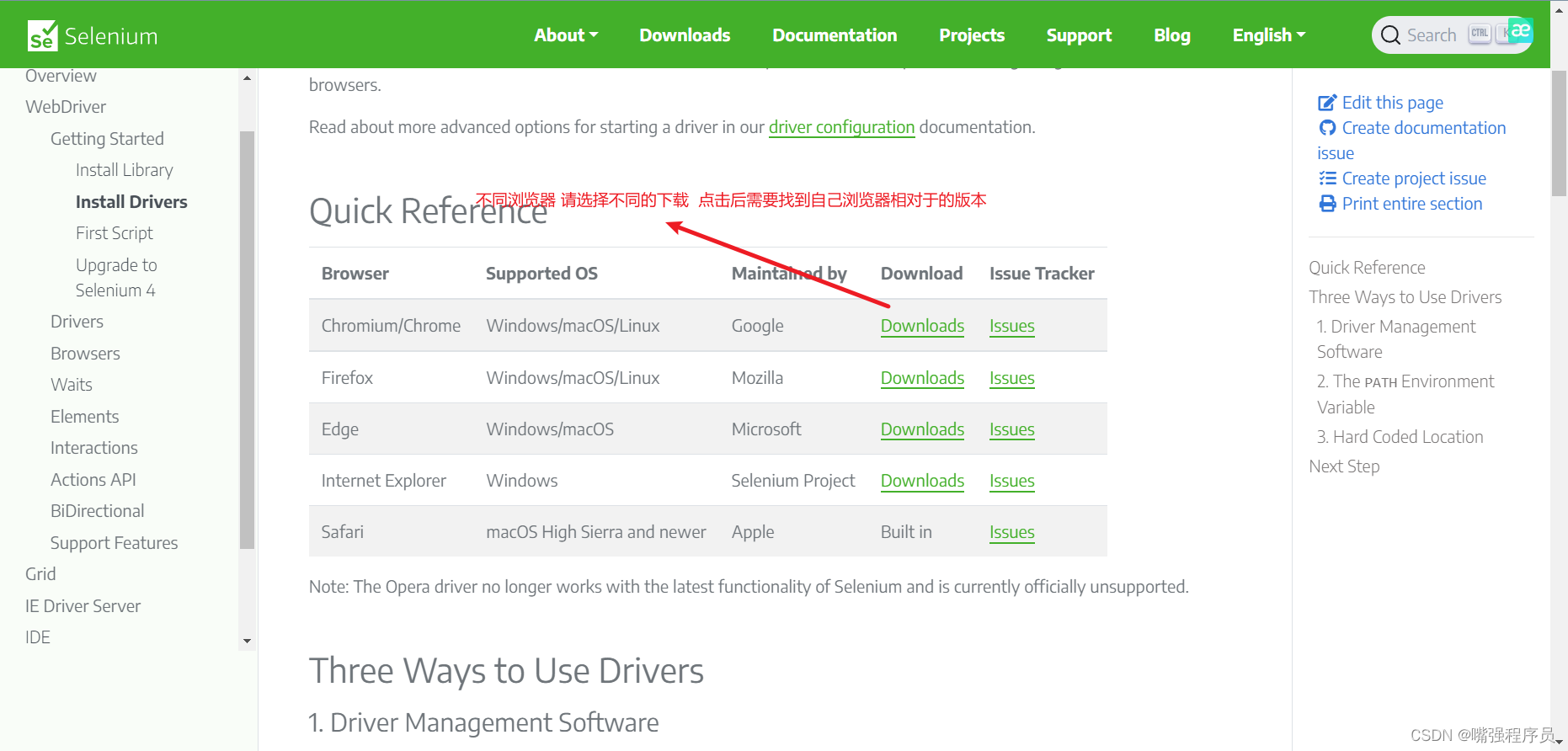
1.1查看浏览器版本号 - 下载对应版本
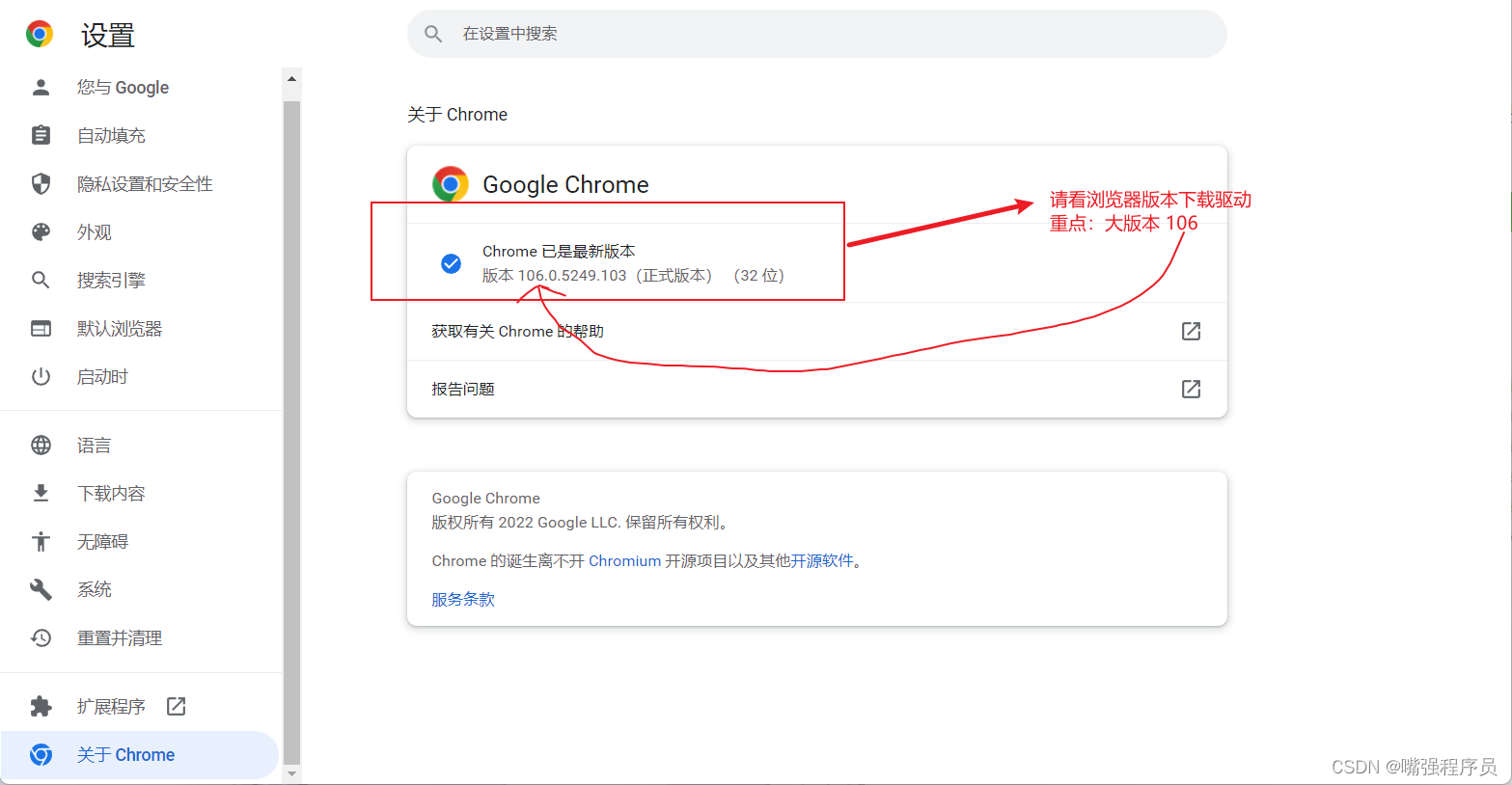
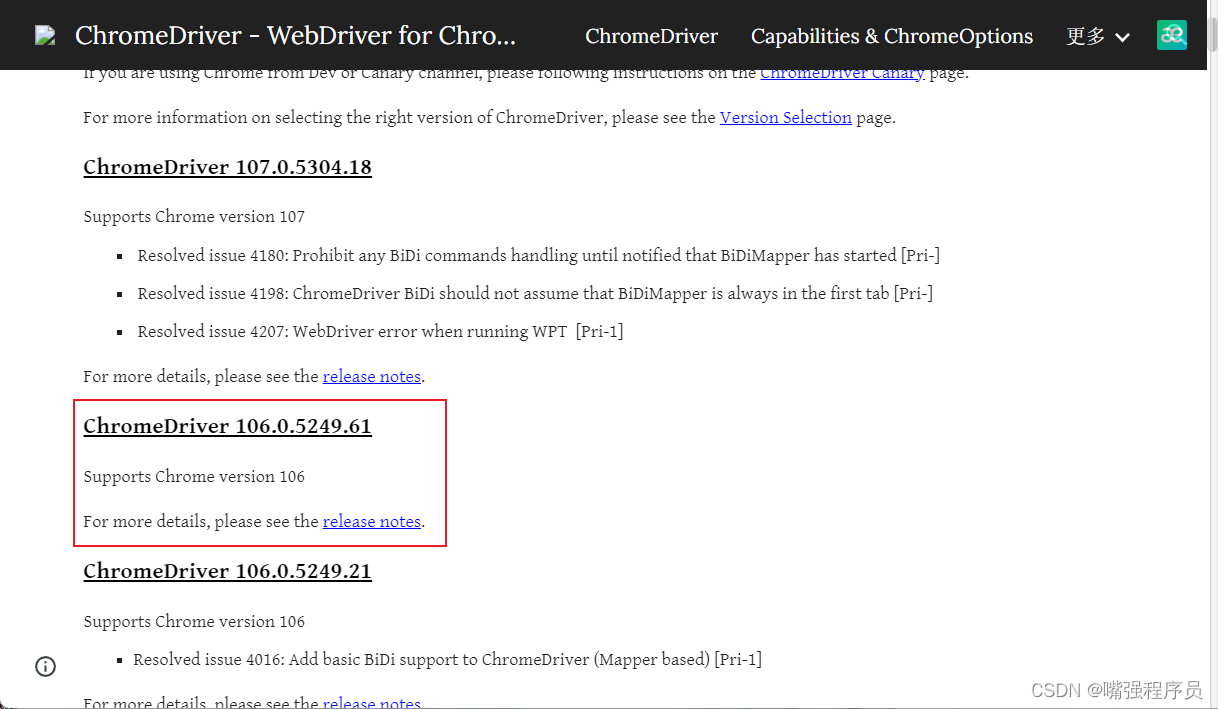
1.2 其他地址下载 --
Firefox(火狐)浏览器驱动
下载地址:https://github.com/mozilla/geckodriver/releases/ 根据自己的操作系统下载相对应的驱动
Chrome(google)浏览器驱动
下载地址:http://chromedriver.storage.googleapis.com/index.html 或https://sites.google.com/a/chromium.org/chromedriver/home 根据自己的操作系统下载相对应的驱动
IE浏览器驱动
下载地址:http://selenium-release.storage.googleapis.com/index.html 根据自己的操作系统下载相对应的驱动:
Microsoft Edge (EdgeHTML)浏览器驱动
下载地址:Microsoft Edge WebDriver - Microsoft Edge Developer 根据自己的操作系统下载相对应的驱动
Microsoft Edge (Chromium)浏览器驱动
下载地址:Microsoft Edge WebDriver - Microsoft Edge Developer 根据自己的操作系统下载相对应的驱动
Opera浏览器驱动
下载地址:https://github.com/operasoftware/operachromiumdriver/releases 根据自己的操作系统下载相对应的驱动
Safari浏览器驱动
该浏览器不用下载驱动,可以直接执行代码
2.创建项目并导入依赖
maven 导入项目jar包
<dependency> <groupId>org.seleniumhq.selenium</groupId> <artifactId>selenium-java</artifactId> <version>3.141.59</version> </dependency>
官网下载
点击Download进行下载 也可下载老版本

3.入门
方式一: 打开浏览器进行操作 爬出等等
//设置驱动 前面下载的对象浏览器驱动地址 解压后文件路径
System.setProperty("webdriver.chrome.driver","D:\\chromedriver.exe");
//创建驱动
WebDriver driver=new ChromeDriver();
//与将要爬取的网站建立连接
driver.get("https://www.baidu.com");
//关闭浏览器
driver.close();
//释放资源
driver.quit();方式二:不打开浏览器进行
//设置驱动
System.setProperty("webdriver.chrome.driver","D:\\chromedriver.exe");
//定义浏览器参数
ChromeOptions chromeOptions = new ChromeOptions();
//设置不打开浏览器
chromeOptions.addArguments("--headless");
//初始化驱动
WebDriver driver = new ChromeDriver(chromeOptions);
//与将要爬取的网站建立连接
driver.get("https://www.baidu.com");
//关闭浏览器
driver.close();
//释放资源
driver.quit();1.元素选择方式
1)Class选择:driver.findElement(By.className("s_ipt"));
2)ID选择: driver.findElement(By.id("kw"));
3)name选择: driver.findElement(By.name("wd"));
4)tag选择: driver.findElements(By.tagName("input"));
5)link选择: driver.findElement(By.linkText("地图"));
6)Partial link选择(a标签文本内容模糊匹配):driver.findElement(By.partialLinkText("使用百"));
7)css选择器:driver.findElement(By.cssSelector("#kw"));
8)xpath选择:driver.findElement(By.xpath("//*[@id=\"kw\"]"));
选择元素节点右键 复制有相对应的xpath与css选择器
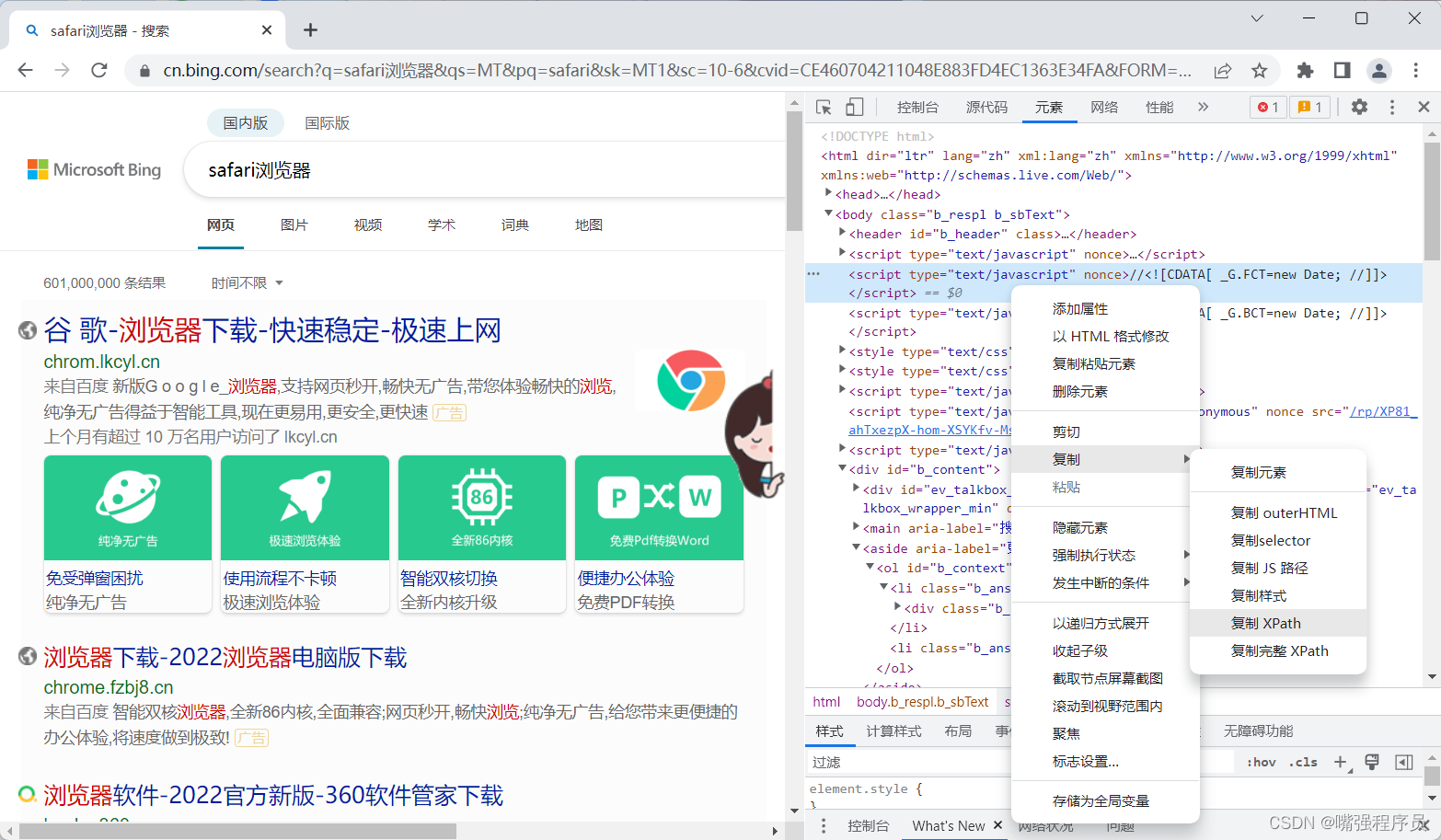
2.基本节点操作
1.获取单个元素:driver.findElement
2.获取多个元素:driver.findElements
3.输入内容:input.sendKeys("java");
4.元素点击:element.click();
5.获取元素属性:nextPageEle.getAttribute("class")
6.获取标签文本内容:titleEle.getText()
3.代码演示
package com.zking.selenium;
import org.openqa.selenium.By;
import org.openqa.selenium.WebDriver;
import org.openqa.selenium.WebElement;
import org.openqa.selenium.chrome.ChromeDriver;
import java.util.List;
public class Dome {
public static void main(String[] args) {
//设置驱动 //请更换自己驱动位置
System.setProperty("webdriver.chrome.driver","D:\\课件与作业\\课件\\课件\\临时\\Selenium\\01.Selenium之入门\\资料\\chromedriver_win32\\chromedriver.exe");
//创建驱动
WebDriver driver=new ChromeDriver();
//与将要爬取的网站建立连接
driver.get("https://www.baidu.com");
//class 选择器
WebElement wq1 = driver.findElement(By.className("s-hotsearch-title"));
//获取元素标签
System.out.println(wq1.getTagName());
//获取元素文本类容
System.out.println(wq1.getText());
//id选择器
WebElement wq2 = driver.findElement(By.id("hotsearch_data"));
//获取value值 getAttribute 获取某个属性
System.out.println(wq2.getAttribute("value"));
//获取别的属性
System.out.println(wq2.getAttribute("style"));
//根据name属性获取元素
WebElement element = driver.findElement(By.name("tn"));
System.out.println(element.getAttribute("value"));
//根据元素名获取 元素
List<WebElement> lista= driver.findElements(By.tagName("a"));
for (WebElement e:lista
) {
//获取a标签中的 href属性
System.out.println(e.getAttribute("href"));
}
//页面上的iink元素 获取
//linkText 精确匹配
WebElement element1 = driver.findElement(By.linkText("地图"));
System.out.println(element1.getText());
System.out.println(element1.getAttribute("href"));
//Partial link选择(a标签文本内容模糊匹配)
//partialLinkText 模糊匹配
WebElement element2 = driver.findElement(By.partialLinkText("使用百"));
System.out.println(element2.getText());
System.out.println(element2.getAttribute("href"));
//css 选择器
WebElement element3 = driver.findElement(By.cssSelector("#bottom_space"));
System.out.println(element3.getAttribute("class"));
//根据xpath获取元素
WebElement element4 = driver.findElement(By.xpath("//*[@id=\"s-top-left\"]"));
System.out.println(element4.getAttribute("class"));
//---------------------- 模拟搜索 ---------------
//为输入框 输入类容 并且点击搜索
WebElement kw = driver.findElement(By.id("kw"));
kw.sendKeys("java"); //向输入框输入内容
WebElement element5 = driver.findElement(By.id("su"));
element5.click(); //模拟点击事件
//关闭浏览器
//driver.close();
//释放资源
// driver.quit();
}
}
五、实例爬取京东商品信息与图片 _
5.1 执行效果
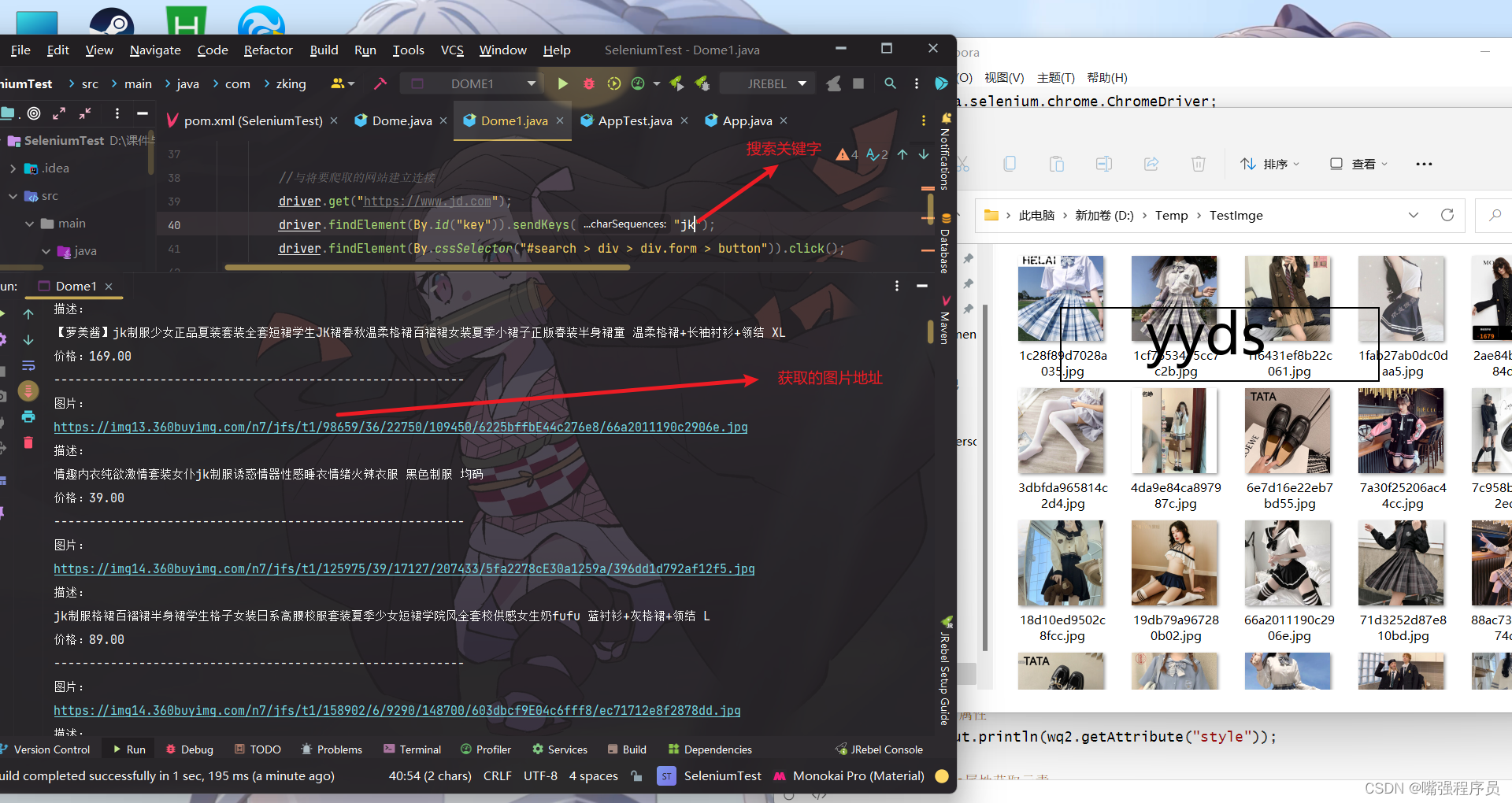
----------------------------------------------------实例代码-----------------------------------------------------------
package com.zking.selenium;
import org.openqa.selenium.*;
import org.openqa.selenium.chrome.ChromeDriver;
import org.openqa.selenium.chrome.ChromeOptions;
import java.io.FileOutputStream;
import java.io.IOException;
import java.io.InputStream;
import java.net.URL;
import java.util.List;
import static java.lang.Thread.sleep;
public class Dome1
{
public static void main(String[] args) throws InterruptedException, IOException {
//设置驱动
System.setProperty("webdriver.chrome.driver","D:\\课件与作业\\课件\\课件\\临时\\Selenium\\01.Selenium之入门\\资料\\chromedriver_win32\\chromedriver.exe");
//true 为打开浏览器操作 false 不打开浏览器进行爬取
boolean fa=false;
WebDriver driver =null;
if(fa){
//创建驱动
driver=new ChromeDriver();
}else{
//定义浏览器参数
ChromeOptions chromeOptions = new ChromeOptions();
//设置不打开浏览器
chromeOptions.addArguments("--headless");
//初始化驱动
driver = new ChromeDriver(chromeOptions);
}
//与将要爬取的网站建立连接
driver.get("https://www.jd.com");
//搜索商品 !----------
driver.findElement(By.id("key")).sendKeys("jk");
//获取点击按钮 然后执行点击事件
driver.findElement(By.cssSelector("#search > div > div.form > button")).click();
//设定睡眠时间(可根据网络速度实际调整) 网速慢的话可能会出现 找不到节点 没有加载出来
sleep(2000);
//JavascriptExecutor 强制转换为执行器 executeScript同步执行 executeAsyncScript异步执行
//执行js,滚动条下拉到最底
((JavascriptExecutor)driver).executeScript("window.scrollTo(0,document.body.scrollHeight)");
sleep(2000);
//获取京东搜索后的类如 中查看 获取商品描述
List<WebElement> elements = driver.findElements(By.cssSelector("#J_goodsList ul li"));
for (WebElement e:elements
) {
WebElement img= null;
try{
img = e.findElement(By.cssSelector(".p-img")).findElement(By.tagName("img"));
}catch (Exception es){
continue;
}
//获取图片地址
//判断商品信息图片信息 data-lazy-img 不确定读取是原有值还是保存的图片值 京东一直读取src属性会出现为空现象
String imgpath = img.getAttribute("data-lazy-img").equals("done")?
img.getAttribute("src"):"https:"+img.getAttribute("data-lazy-img");
System.out.println("----------------------------------------------------------");
System.out.println("图片:\n"+imgpath);
//下载图片
//后方地址请更改为自己的
downloadImage(imgpath,"D:\\Temp\\TestImge");
//获取描述
String text = e.findElement(By.cssSelector(".p-name a")).getText();
//获取价格
String price = e.findElement(By.cssSelector(".p-price strong i")).getText();
System.out.println("描述:\n"+text+"\n价格:"+price);
}
}
//下载图片
public static void downloadImage(String img,String path) throws IOException, InterruptedException {
URL url =new URL(img);
InputStream inputStream = url.openStream();
//获取图片名称
String pants= path+img.substring(img.lastIndexOf("/"));
FileOutputStream fileOutputStream = new FileOutputStream(pants);
//写入文件
byte[] bytes = new byte[1024 * 8];
int len =0;
while((len=inputStream.read(bytes))!=-1){
fileOutputStream.write(bytes,0,len);
}
//关闭流
fileOutputStream.flush();
fileOutputStream.close();
inputStream.close();
//延迟下载
sleep(300);
// System.out.println(pants);
}
}
使用脚本方式 向页面执行js代码
//执行js,滚动条下拉到最底
((JavascriptExecutor) driver).executeScript("window.scrollTo(0,document.body.scrollHeight)");